win10如何卸载微软拼音输入法 如何彻底删除win10电脑上的微软拼音输入法
更新时间:2023-08-12 11:50:36作者:yang
win10如何卸载微软拼音输入法,微软拼音输入法作为一款常见的中文输入工具,广受用户欢迎,对于某些用户来说,可能需要卸载或彻底删除这款输入法。在Win10操作系统上,卸载微软拼音输入法并非一件困难的事情,只需按照一定步骤进行操作即可。下面将介绍如何在Win10电脑上卸载微软拼音输入法,并彻底删除相关文件,以帮助用户解决相关问题。
具体方法:
1、点击开始进入设置
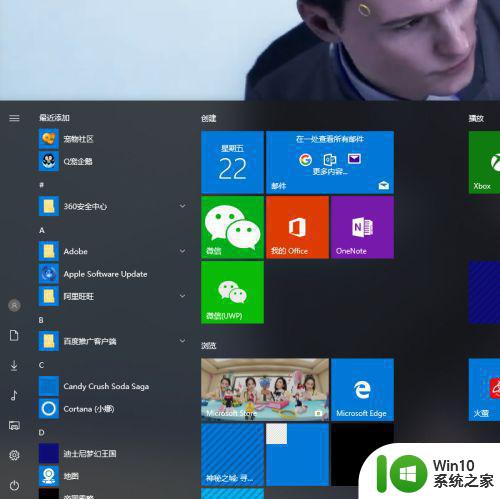
2、进入时间和语言设置
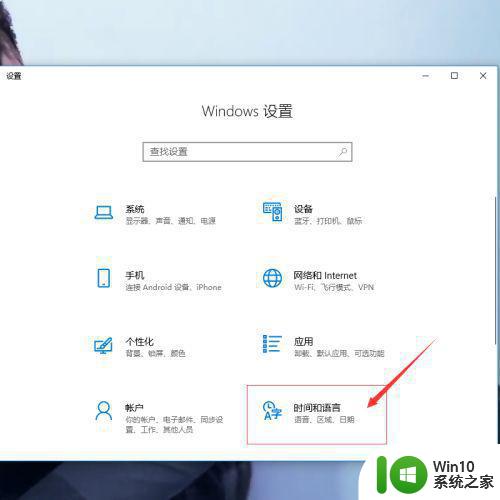
3、点击区域和语言选项栏
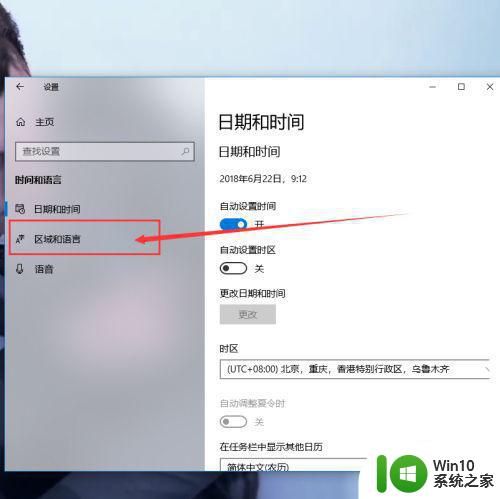
4、点击输入法的选项进入设置页
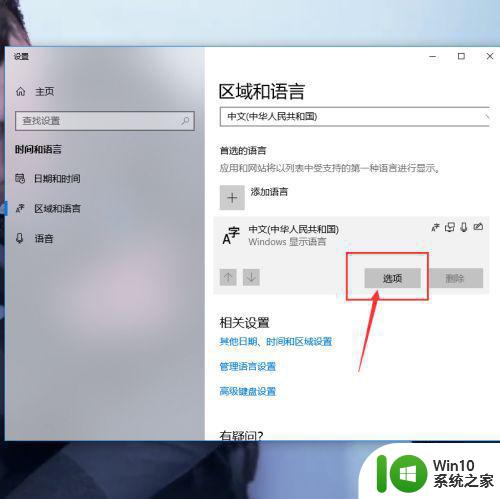
5、选中要删除的微软拼音输入法点击删除
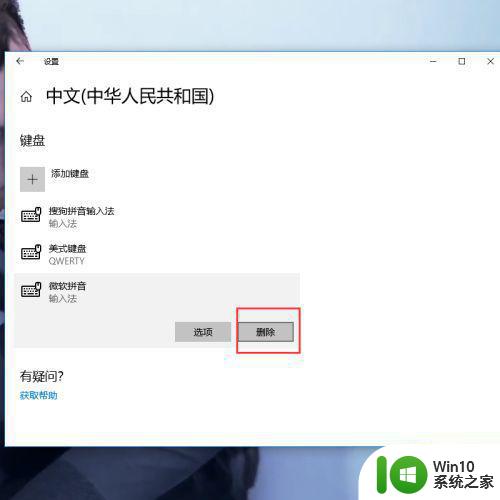
6、搞定,是不是很简单呢
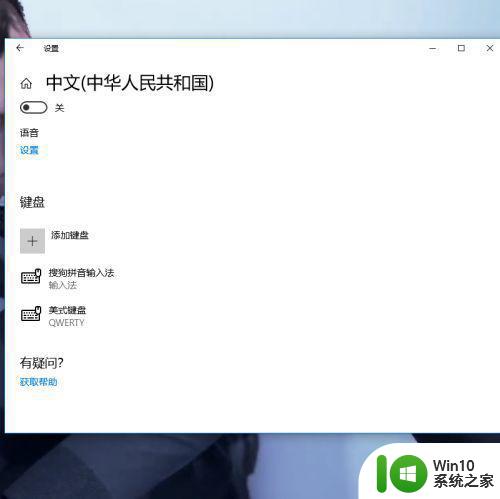
以上就是Win10如何卸载微软拼音输入法的全部内容,如果还有不清楚的用户,可以参考上面小编提供的步骤进行操作,我们希望这篇文章能够帮助大家。
win10如何卸载微软拼音输入法 如何彻底删除win10电脑上的微软拼音输入法相关教程
- win10彻底删除微软拼音输入法怎么删除 win10如何卸载微软拼音输入法
- win10自带的微软拼音如何卸载 Win10如何删除微软拼音输入法
- win10怎样删除微软拼音输入法 win10如何卸载微软输入法
- Win10删除微软拼音输入法的方法 Win10如何卸载微软拼音输入法
- windows10如何删除微软拼音输入法 如何卸载Windows 10中的微软拼音输入法
- win10微软拼音如何卸载彻底 win10微软拼音怎么卸载
- 卸载Win10微软拼音输入法的图文教程 如何安全卸载Win10微软拼音输入法
- 删除win10微软拼音输入法的方法 win10微软拼音输入法卸载教程
- win10如何彻底删除微软拼音输入法 win10删除微软输入法的步骤
- windows10系统删除微软拼音输入法操作方法 windows10微软拼音输入法怎么卸载
- win10卸载微软拼音输入法的方法 win10怎么卸载自带输入法
- win10卸载微软拼音输入法的教程 win10如何更换输入法
- 蜘蛛侠:暗影之网win10无法运行解决方法 蜘蛛侠暗影之网win10闪退解决方法
- win10玩只狼:影逝二度游戏卡顿什么原因 win10玩只狼:影逝二度游戏卡顿的处理方法 win10只狼影逝二度游戏卡顿解决方法
- 《极品飞车13:变速》win10无法启动解决方法 极品飞车13变速win10闪退解决方法
- win10桌面图标设置没有权限访问如何处理 Win10桌面图标权限访问被拒绝怎么办
win10系统教程推荐
- 1 蜘蛛侠:暗影之网win10无法运行解决方法 蜘蛛侠暗影之网win10闪退解决方法
- 2 win10桌面图标设置没有权限访问如何处理 Win10桌面图标权限访问被拒绝怎么办
- 3 win10关闭个人信息收集的最佳方法 如何在win10中关闭个人信息收集
- 4 英雄联盟win10无法初始化图像设备怎么办 英雄联盟win10启动黑屏怎么解决
- 5 win10需要来自system权限才能删除解决方法 Win10删除文件需要管理员权限解决方法
- 6 win10电脑查看激活密码的快捷方法 win10电脑激活密码查看方法
- 7 win10平板模式怎么切换电脑模式快捷键 win10平板模式如何切换至电脑模式
- 8 win10 usb无法识别鼠标无法操作如何修复 Win10 USB接口无法识别鼠标怎么办
- 9 笔记本电脑win10更新后开机黑屏很久才有画面如何修复 win10更新后笔记本电脑开机黑屏怎么办
- 10 电脑w10设备管理器里没有蓝牙怎么办 电脑w10蓝牙设备管理器找不到
win10系统推荐
- 1 番茄家园ghost win10 32位官方最新版下载v2023.12
- 2 萝卜家园ghost win10 32位安装稳定版下载v2023.12
- 3 电脑公司ghost win10 64位专业免激活版v2023.12
- 4 番茄家园ghost win10 32位旗舰破解版v2023.12
- 5 索尼笔记本ghost win10 64位原版正式版v2023.12
- 6 系统之家ghost win10 64位u盘家庭版v2023.12
- 7 电脑公司ghost win10 64位官方破解版v2023.12
- 8 系统之家windows10 64位原版安装版v2023.12
- 9 深度技术ghost win10 64位极速稳定版v2023.12
- 10 雨林木风ghost win10 64位专业旗舰版v2023.12